SSD هو جهاز تسجيل معلومات رقمي يعتمد على شرائح ذاكرة فلاش، مما يعني عدم وجود عناصر ميكانيكية. الأداء العالي والسعر المرتفع إلى حد ما وعدد محدود من دورات إعادة الكتابة هي الاختلافات الرئيسية بين محركات أقراص SSD ومحركات الأقراص المغناطيسية. الميزة الأخيرة تثير في المقام الأول عقول أصحاب محركات الأقراص ذات الحالة الصلبة أو أولئك الذين يخططون لشراء مثل هذا الجهاز لتثبيت نظام التشغيل Windows 7 أو 10 x64 عليه من أجل تحسين أداء الكمبيوتر. هذا الإجراء لا يختلف عمليا في كلا النظامين. لذلك، يمكننا أيضًا أن نفترض أن إعداد SSD في نظام التشغيل Windows 7 مطابق تمامًا لنظام التشغيل Windows 10.
في هذه المقالة، سننظر في كيفية تكوين SSD وتثبيت نظام التشغيل عليه وتكوين بعض معلمات Windows 7 أو 10 لإطالة عمر محرك الأقراص هذا. والحقيقة هي أن "سبعة" أو "عشرة" أثناء العملية تصل بشكل متكرر إلى قسم النظام ليس فقط لقراءة بعض الملفات، ولكن أيضًا لكتابة الملفات المؤقتة على القرص، وملف ترحيل الصفحات، وإجراء الفهرسة. ستستهلك هذه الإجراءات وغيرها من الإجراءات المشابهة مورد عمل SSD بمعدل كبير وسيتآكل القرص بشكل أسرع من المتوقع.
نقل الملفات المؤقتة
دليل "Temp" هو دليل لتخزين الملفات ذات الحسابات المتوسطة أثناء تشغيل Windows 7 أو 10. يجب نقل مجلد الخدمة هذا إلى القرص الصلب بعد اكتمال تثبيت Windows 7 أو 10. سيؤدي هذا الإجراء إلى إبطاء بعض الشيء الكمبيوتر، والذي سيكون مفيدًا للمستخدم بشكل غير مرئي تقريبًا، ولكنه سيزيد من عمر خدمة SSD.
هذا يفعل كما يلي:
- انتقل إلى قائمة السياق "جهاز الكمبيوتر" وأطلق عليها اسم "الخصائص". أو انقر بزر الماوس الأيمن على زر "ابدأ" وحدد "النظام" من القائمة المنسدلة.
- في الإطار الأيسر، انقر فوق علامة التبويب "الإعدادات المتقدمة".
- انتقل إلى علامة التبويب "خيارات متقدمة" وانقر على زر "متغيرات البيئة..."، كما في لقطة الشاشة.
- بعد ذلك، يتم تعيين قيم جديدة لمتغيرات البيئة.
- حدد الدليل "Temp" وانقر على "تغيير".
![]()
- في السطر "الافتراضي"، قم بتعيين المسار الكامل للدليل حيث سيتم تخزين الملفات المؤقتة. يوصى بنقلها إلى القرص الموجود أولاً في قائمة أقسام محرك الأقراص الثابتة.
- نحن نفعل الشيء نفسه بالنسبة للدليل "Tmp".
من الآن فصاعدًا، سيقوم القرص المغناطيسي بتخزين ملفات الخدمة لنظام التشغيل Windows 7 أو 10 x64، مما يوفر على SSD من التآكل غير الضروري.
تعطيل وضع السكون
وضع السكون أو السبات - يقوم بإيقاف تشغيل الكمبيوتر وكتابة محتويات ذاكرة الوصول العشوائي (RAM) على قرص النظام في ملف hiberfil.sys. يتيح لك هذا الوضع تشغيل جهاز كمبيوتر يعمل بنظام التشغيل Windows 7 أو 10 بسرعة. بالنسبة لأجهزة الكمبيوتر التي تحتوي على كميات كبيرة من الذاكرة (8 جيجابايت أو أكثر)، يصبح عامل تآكل SSD هذا أكثر أهمية. لتجنب الكتابة غير الضرورية للمعلومات غير المهمة على محرك الأقراص ذو الحالة الصلبة، يعد التكوين الصحيح لنظام التشغيل ضروريًا. لزيادة عمر محرك الأقراص، فإن الأمر يستحق التخلي عن وضع السبات، خاصة وأن 7 أو 10 يبدأ على الفور على أي حال.
- يتم تعطيل وضع السبات باستخدام الأمر "powercfg –H off" الذي تم إدخاله في سطر الأوامر الذي تم تشغيله بامتيازات المسؤول.
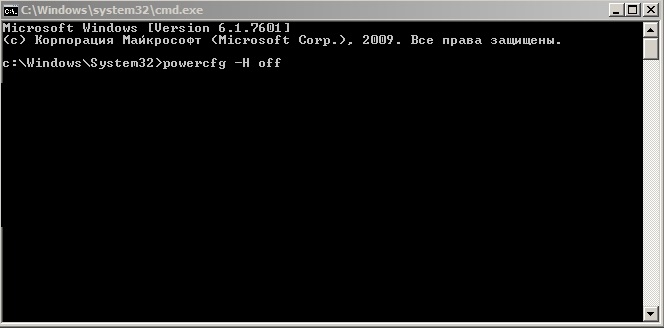
- يتم تشغيله باستخدام الأمر "cmd" في شريط البحث "ابدأ" أو من خلال قائمة سياق سطح المكتب.
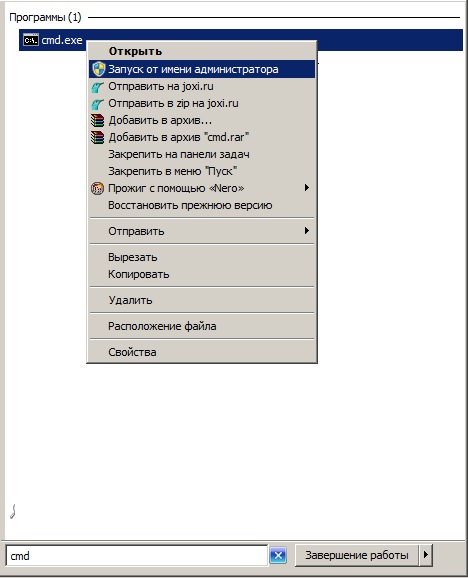
تعطيل ملف الصفحة
يتم استخدام ملف الصفحة بواسطة نظام التشغيل Windows 7 أو 10 لكتابة البيانات قليلة الاستخدام عندما يكون هناك انخفاض في ذاكرة الوصول العشوائي حتى يأتي دوره. تعتمد سرعة تبادل المعلومات بين محرك الأقراص الثابتة وذاكرة الوصول العشوائي (RAM) على العديد من العوامل، ولكنها أقل بكثير من وقت تشغيل ذاكرة الوصول العشوائي (RAM). لا يؤدي ملف الترحيل إلى إبطاء العمل على جهاز الكمبيوتر الذي يحتوي على كمية صغيرة من ذاكرة الوصول العشوائي فحسب، بل يتطلب أيضًا عمليات الكتابة المتكررة على محرك الأقراص ذو الحالة الصلبة .
إذا كنت ترغب في إطالة عمر SSD على نظام التشغيل Windows 7 أو 10، فقم بتعطيل ملف الصفحة (من الأفضل شراء شريحة من ذاكرة الوصول العشوائي، فلن تكون غير ضرورية أبدًا). للحصول على أقصى سرعة لجهاز الكمبيوتر الخاص بك، سيتعين عليك التضحية بمورد محرك الأقراص العامل.
يتم تعطيل ملف ترحيل الصفحات على النحو التالي.
- انتقل إلى "المعلمات المتقدمة" كما في الطريقة السابقة.
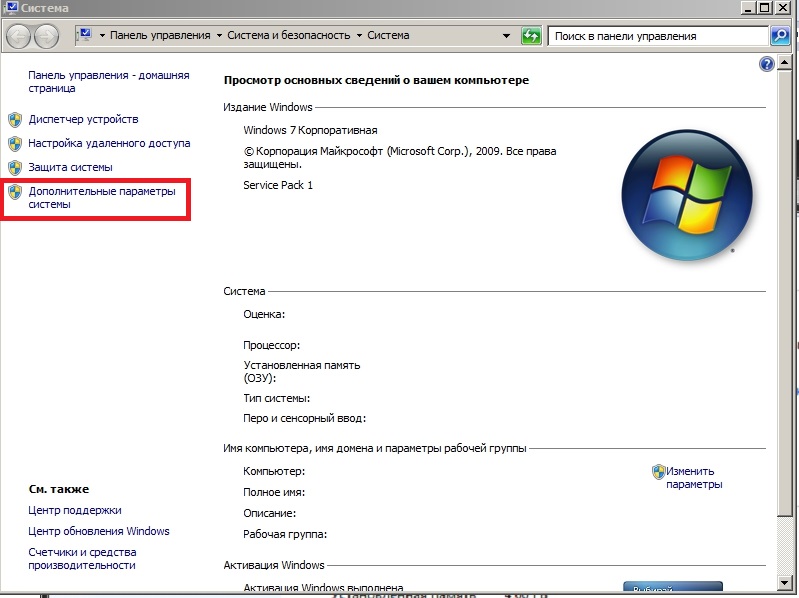
- في علامة التبويب "الأداء"، انقر فوق الزر "خيارات".
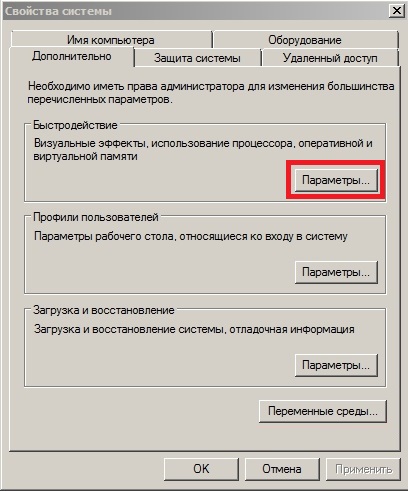
- في علامة التبويب، كما في لقطة الشاشة، انقر فوق "تغيير".
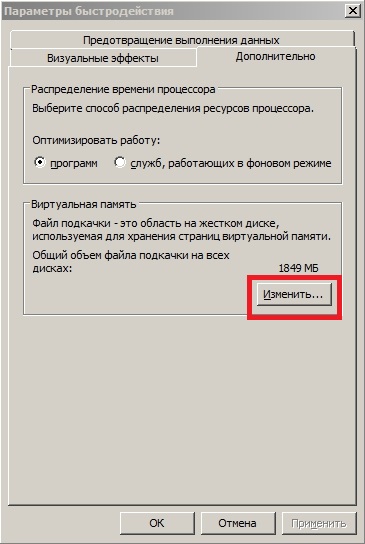
- قم بإلغاء تحديد خيار "التحديد تلقائيًا...".
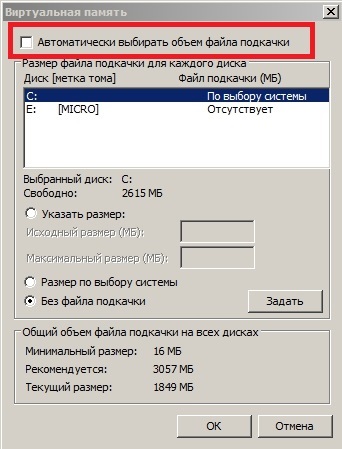
- حرك مفتاح التشغيل إلى وضع "لا يوجد ملف ترحيل صفحات"،
- إذا كنت تريد استخدام ملف مبادلة، فحدد قسم محرك الأقراص الصلبة، ويفضل أن يكون القسم الأول، وقم بتعيين ملف ترحيل الصفحات بما يعادل مقدار ذاكرة الوصول العشوائي المثبتة.
تعطيل تحسين محرك الأقراص
إلغاء التجزئة هو عملية جمع أجزاء الملفات المنتشرة عبر سطح الوسائط في قطعة واحدة. يحدث التجزئة أثناء كتابة المعلومات على القرص بسبب خلل في نظام الملفات NTFS. تؤثر الدرجة العالية من التجزئة سلبًا على أداء محرك الأقراص نظرًا لحقيقة أن رأس القراءة المغناطيسي يجب أن يقوم بحركات أكثر بكثير مما لو كانت أجزاء الملف موجودة في مجموعات مجاورة. ولكن على SSD، ليس لتجزئة المستند أي تأثير تقريبًا على الأداء، لذلك لا يُنصح بإلغاء التجزئة وتحتاج إلى إيقاف إلغاء التجزئة وفقًا لجدول زمني (يتم إعداد وتعطيل إلغاء تجزئة SDD في نظام التشغيل Windows 10 تلقائيًا).
- انتقل إلى خصائص قرص SSD وانتقل إلى علامة التبويب "الخدمة".
- انقر فوق "تشغيل إلغاء التجزئة".
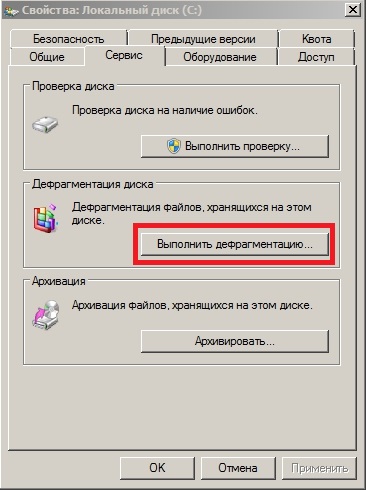
- انقر فوق "إعداد الجدول الزمني" وقم بإلغاء تحديد المربع بجوار "التشغيل وفقًا للجدول الزمني".
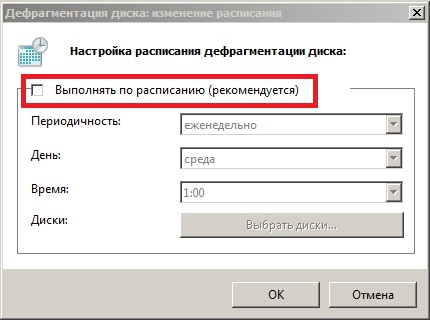
الفهرسة
الفهرسة هي إجراء إدخال البيانات المتعلقة بالملفات المخزنة على القرص في قائمة خاصة تسمى الفهرس. هذه البيانات مطلوبة للبحث عن معلومات على جهاز كمبيوتر يعمل بنظام التشغيل Windows 7 أو 10. إذا لم يتم تخزين مئات أو آلاف الملفات الشخصية على SSD الخاص بك ونادرًا ما تنشأ الحاجة إلى البحث عن شيء ما على القرص (لهذا يمكنك استخدام الوظيفة من Total Commander أو التطبيقات الأخرى)، فمن المعقول إلغاء تنشيط الفهرسة. سيؤدي هذا إلى تقليل عدد مرات الوصول إلى محرك الأقراص في وضع الكتابة قليلاً. يتم تنفيذ الإعداد على النحو التالي.
- حدد القرص وحدد "خصائص" من قائمة السياق.
- قم بإلغاء تحديد المربع الموجود بجوار "السماح بالفهرسة..."، كما في لقطة الشاشة.
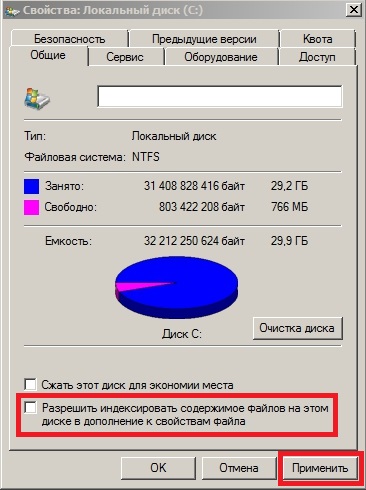
ذاكرة التخزين المؤقت للبرنامج
تستخدم العديد من التطبيقات، مثل متصفحات الإنترنت، التخزين المؤقت للبيانات للوصول إليها بسرعة في المرة القادمة. الوضع هنا هو نفسه كما هو الحال مع ملف المبادلة والأدلة المؤقتة: إذا كنت تريد أقصى سرعة، فضح بمورد SSD، والتخزين باهظ الثمن - انقل ذاكرة التخزين المؤقت أو قم بتثبيت المتصفح نفسه على محرك الأقراص الثابتة لديك .
كخيار، استخدم المقدار المجاني من ذاكرة الوصول العشوائي (RAM) لإنشاء قرص ذاكرة الوصول العشوائي (RAM) الذي سيتم تخزين ذاكرة التخزين المؤقت للمتصفح عليه والبرامج الأخرى. يعد إعداد وإنشاء مثل هذا القرص عملية بسيطة، ولكنها تبدو مختلفة لكل تطبيق، وهذا خارج نطاق مقالتنا.
استعادة النقاط
نقوم بتعطيل إنشاء نقاط التراجع في نظام التشغيل Windows 7 أو 10، والتي سيكون لها أيضًا تأثير إيجابي على عمر خدمة SSD.
- للقيام بذلك، انتقل إلى "خصائص" في دليل "جهاز الكمبيوتر".
- في علامة التبويب "حماية النظام"، حدد محرك أقراص النظام وانقر فوق "تكوين".
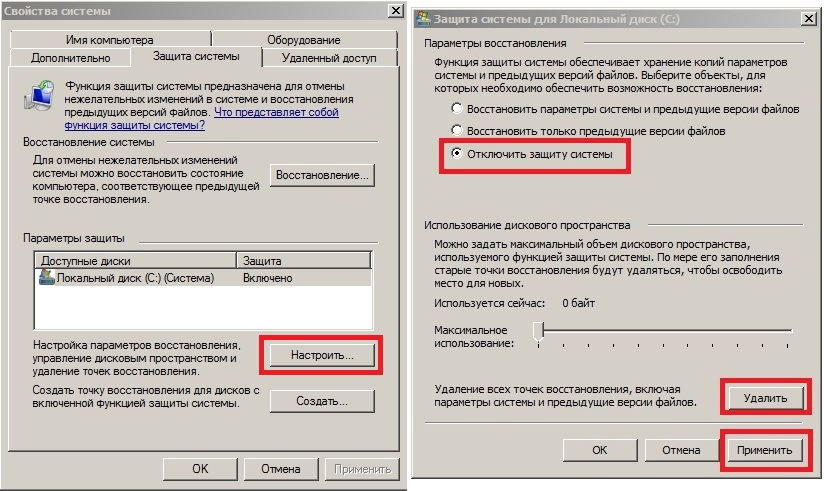
- انقل المفتاح إلى موضع "تعطيل حماية النظام"، وانقر فوق "حذف" واحفظ التغييرات.
تبسيط عملية الإعداد
عند استخدام SSD Mini Tweaker، يتم إعداد Windows 7 أو 10 لاستخدام محرك أقراص الحالة الصلبة في عدة خطوات.
- قم بتنزيل التطبيق وتثبيته وتشغيله.
- يتم تحديد المربعات المجاورة للخيارات غير الضرورية باستخدام المعرفة المكتسبة أعلاه.
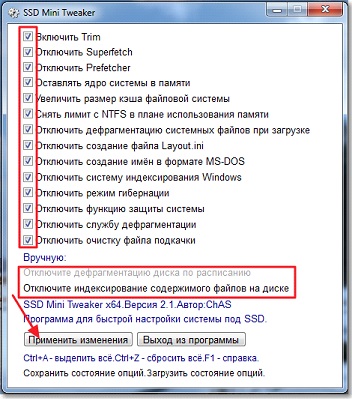
- انقر فوق "تطبيق التغييرات".
- سيتم تفعيل إعدادات المعلمات الجديدة بعد إعادة تشغيل جهاز الكمبيوتر، لذلك نقوم بإعادة تشغيل النظام.
ضبط معظم المعلمات في SSD Mini Tweaker يتم يدويا، ولكن من خلال البرنامج تفتح نوافذ الإعدادات بنقرة واحدة.
(تمت الزيارة 11,681 مرة، 1 زيارة اليوم)


























